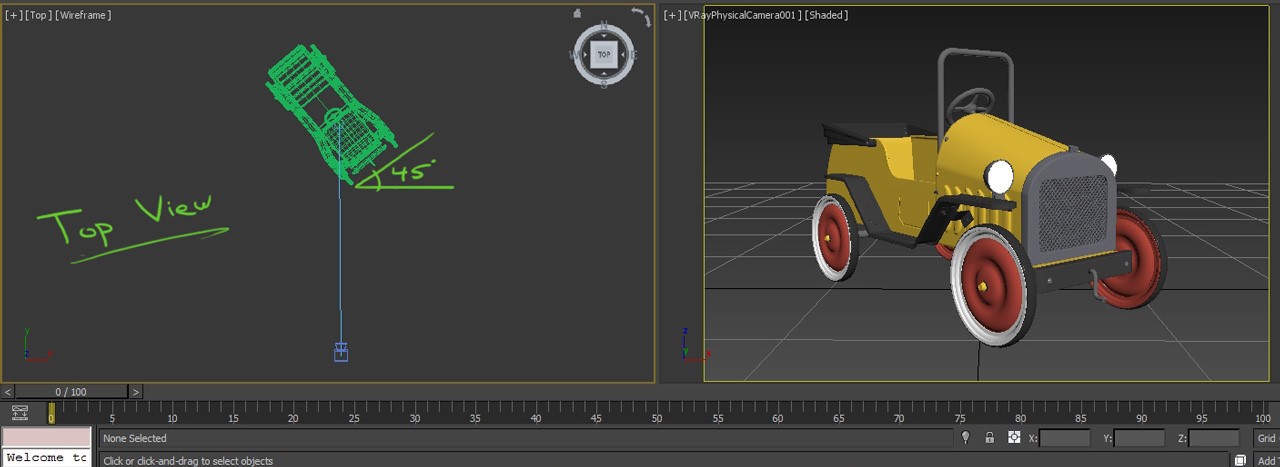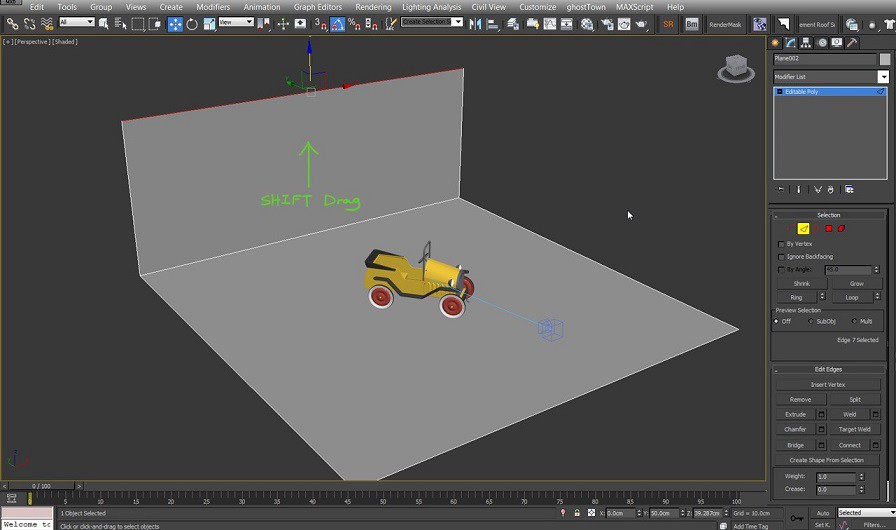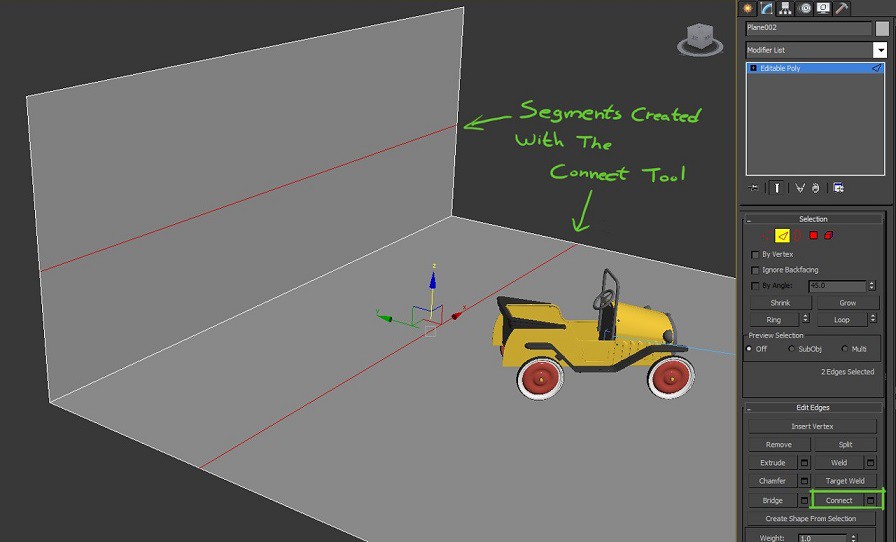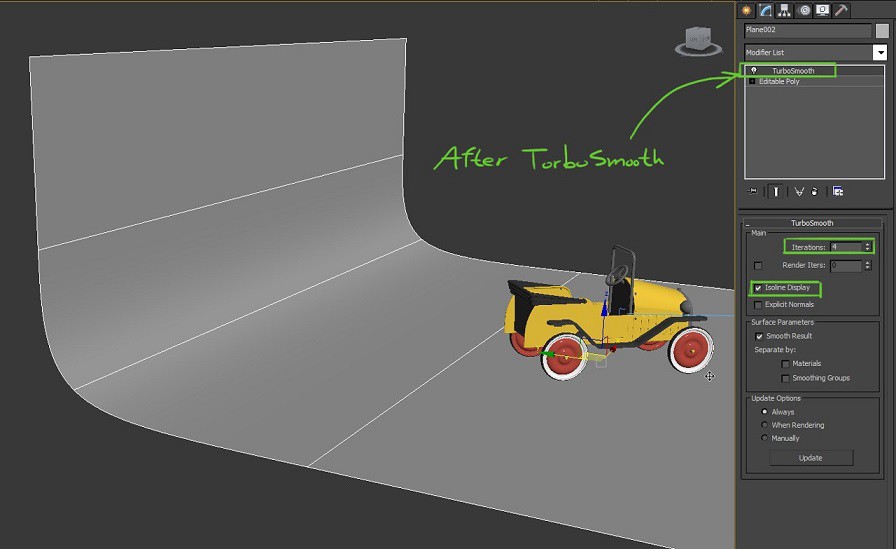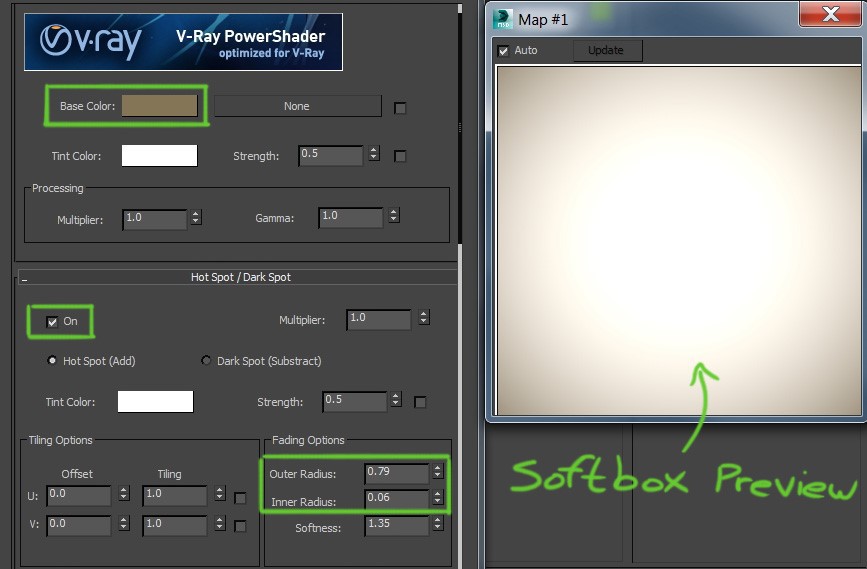نورپردازی استودیویی
در این آموزش، شرح خواهیم داد که چگونه یک استودیو با نورپردازی حرفه ای ایجاد می شود، در عین سادگی این کار، سعی می کنم نکات پیشرفته را نیز در این آموزش بگنجانم.
این نوع برپایی استودیو معمولاً توسط عکاسان حرفه ای و برای عکس برداری تبلیغاتی از محصولات مختلف مورد استفاده قرار می گیرد. برای شبیه سازی معماری رئال، ایده گرفتن از روند ایجاد یک استودیو در دنیای واقعی اهمیت زیادی دارد.
به طور کلی تمام آن چیزی که شما نیاز دارید، یک سطح صاف به عنوان بکگراند و چند عدد نور خوب است. در این آموزش قصد داریم نحوه نور پردازی در نرم افزار تری دی مکس که یکی از قدرتمند ترین نرم افزارهای مدلسازی در جهان است را به شما آموزش دهیم در این نرم افزار که محصول شرکت Autodesk است میتوانید پس از مدلسازی طرح مورد نظر با متریال دهی و نور پردازی از مدل خود رندر بگیرید. بسیاری از افزار برای گرفتن رنئر های استودیویی نیز از این نرم افزار استفاه می کنند و با انجام تنظیماتی که در این مقاله آموزش میدهیم مانند یک استودیو عکاسی از مدل خودر رندر استودیویی میگیرند. اگر شما هم علاقه مند به آموزش نرم افزار تری دی مکس هستید میتوانید پکیج آموزش تری دی مکس را از سایت آپادمی تهیه کنید.

مقاله پیشنهادی: تری دی مکس چیست؟
قراردادن مدل در محل صحیح
هر آبجکتی هویت، شناسنامه و شکل خاص مربوط به خود را دارد، به همین دلیل است که اولین گام، بررسی مدل و انتخاب بهترین روش و زاویه برای معرفی آن به مخاطبین می باشد.
آبجکت مورد نظر من برای رندر استودیویی یک آبجکت بسیار ساده است، یک مدل ماشین اسباب بازی از مدل های وبسایت Evemotion. این آبجکت یک مثال خیلی خوب است زیرا هم جزییات زیاد و قابل توجهی دارد و هم متریال های درخشان که نور را به خوبی بازتاب می دهند.
کار را با تنظیم کردن محل مدل نسبت به دوربین شروع می کنیم، یک زاویه ی 45 درجه نسبت به دوربین برای نشان دادن بیشتر جزییات ماشین کفایت کرده و مناسب است. شما می توانید زوایای دید دیگری را از بالا، روبرو و یا از کنار انتخاب کرده و نتیجه ی نهایی را بررسی کنید.
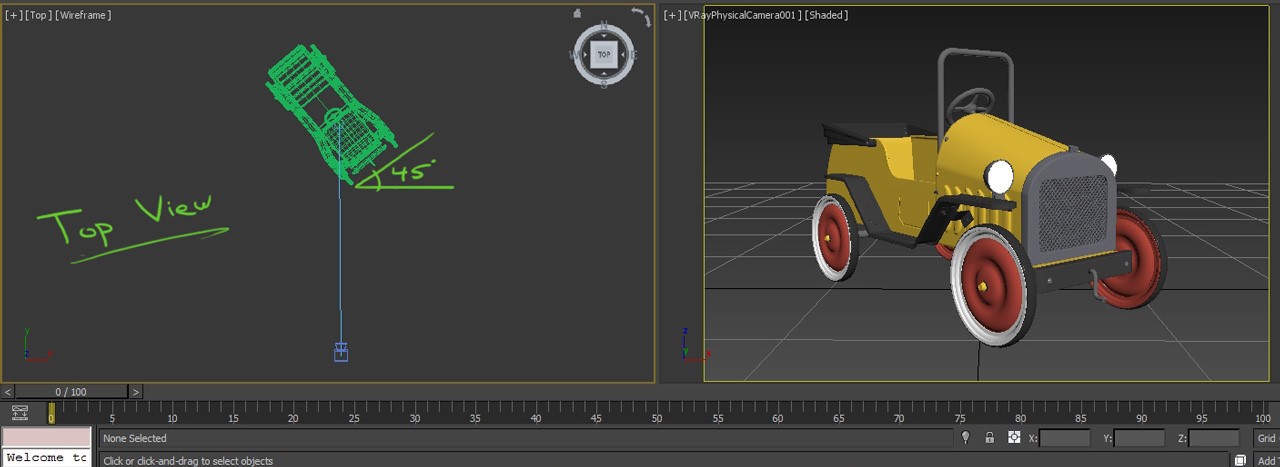
برای ایجاد سطح بکگراند (روی زمین) می توانید از یک plane ساده استفاده کرده و هر طرف آن را extend کنید تا از کادر دوربین بیرون بزند. صفحه ی plane را به یک جسم editable poly تبدیل کرده و با کشیدن segment پشتی به طرف بالا در حالی که دکمه ی SHIFT را پایین نگه داشته اید، یک سطح عمودی به عنوان بکگراند ایجاد کنید.
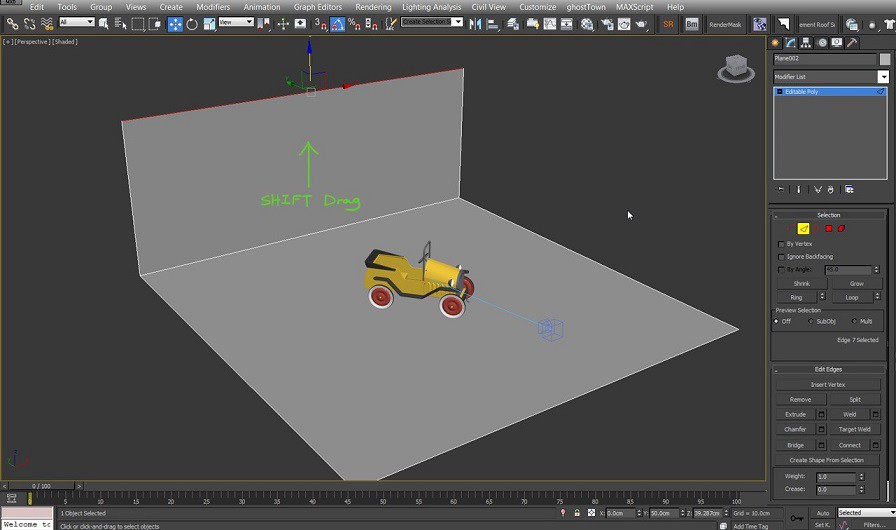
مقاله پیشنهادی: مدیفایر در تر ی دی مکس
یک مدیفایر turbosmooth به آبجکت بکگراند اعمال کنید تا گوشه ها و زوایای نرم تری داشته باشید. اگر انحنای ایجاد شده خیلی بزرگ بود، با اضافه کردن یک segment به هر polygon و نزدیک کردن آن به هر گوشه می توانید این مشکل را حل کنید.
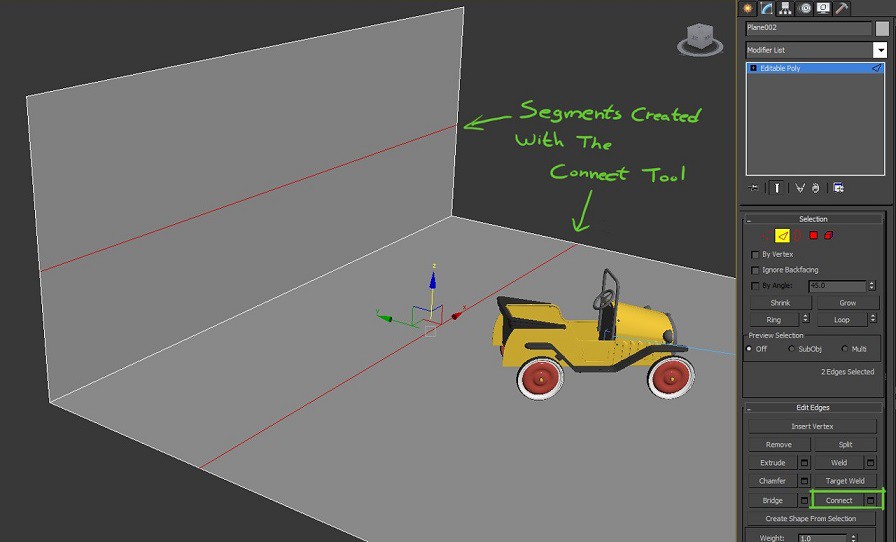
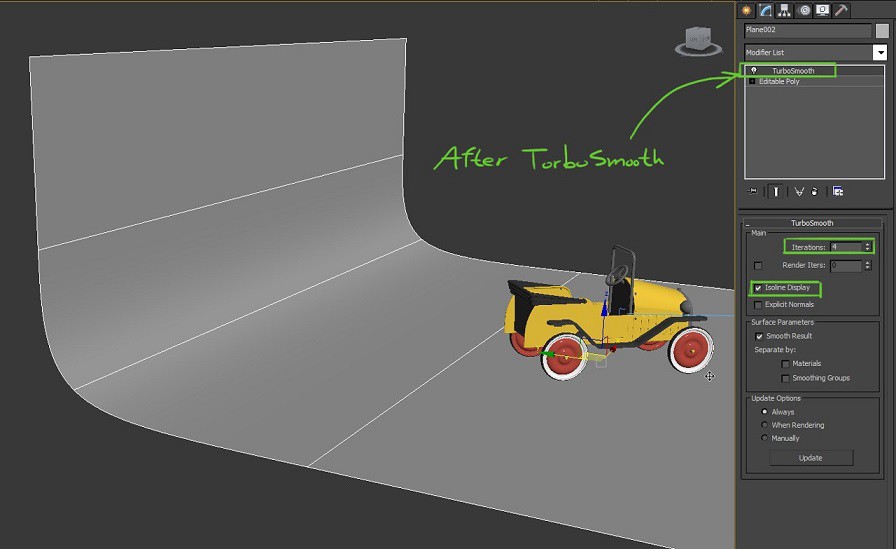
من یک متریال سیاه درخشان را برای ایجاد کردن یک فضای دراماتیک تر برای کل تصویر، به بگراند اختصاص دادم.
نکته: برای پنهان کردن تقسیمات مدیفایر turbosmooth، تیک گزینه ی Isoline Display را علامت بزنید.
مقاله پیشنهادی: وی ری چیست؟
زوایای نور
نورپردازی صحنه اهمیت بسیار بالایی دارد، محل صحیح قرارگیری نورها و جهت درست آن ها به همراه شدت نور مطلوب، همه ی آن چیزی است که ما از این بخش انتظار داریم.
روش منحصر به فرد و فرمول واری برای انجام این کار وجود ندارد، در بعضی موارد شما تنها به یک نور اصلی نیاز خواهید داشت و در بعضی موارد ممکن است حتی 6 منبع نور هم برای شما کافی نباشد. بسته به آن، شما باید با سعی و خطا و گرفتن تست رندرهای متعدد به نتیجه ی مطلوبتان نزدیک شوید.
برای من بهترین روش برای تصمیم گیری در خصوص تعداد نورهای مورد نیاز، تقسیم بندی مدل به چندین نقطه ی قابل توجه است.
با نگاه کردن از زوایه ی دوربین VRay، من می توانم سه سطح اصلی را مشاهده کنیم: بخش اول در طرف چپ ماشین است که جزییات بسیار زیاد و بزرگترین سطح را دارد.
بخش دوم، در طرف راست ماشین است که شبکه ی آهنی جلوی ماشین را به نمایش می گذارد و سطح سوم، سقف ماشین است که کمترین میزان جزییات را دارد.

من با قرار دادن منبع نور اصلی در سمت چپ مدل شروع می کنم. برای گرفتن رندر real time و مشاهده ی تغییرات نور به صورت آنی و لحظه ای، من از قابلیت های VRay RT استفاده می کنم تا بتوانم تاثیر تغییرات نور و سایه را بر روی آبجکتم مشاهده کنم. مادامی که نتیجه ی ایجاد شده برایم مطلوب نباشید، با محل و شدت نور بازی می کنم تا به حد کمال برسم.
نورپردازی این جهت برای ایجاد هایلایت های مناسب برایم بسیار حائز اهمیت است، در عین تلاش خواهم کرد که صحنه به اندازی ای روشن نباشد که جزییات قابل مشاهده نباشند.

عکاسان حرفه ای برای نورپردازی استودیویی از ابزارهای مخصوصی برای این که نورها نرم و خوش رنگ به نظر برسند، استفاده می کنند.
بعضی از این ابزارها softboxs نام دارند که توزیع و انتشار نور را کنترل می کنند و همچنین از reflectors ها که صفحات ساده ای هستند برای بازگشت نور به سوژه ی اصلی استفاده می کنند. ما می توانیم این ابزارها را با استفاده از تکسچر VRay softbox که در تنظیمات هر نوری قرار دارد و همچنین از باکس های ساده به عنوان reflector شبیه سازی کنیم.

VRay softbox: هدف اصلی استفاده از این ابزار، نرم کردن لبه های سخت نورهای وی ری است.
در تنظیمات پارامترهای نور، بر روی texture slot کلیک کرده و vray softbox را اضافه کنید، آن را به درون یک اسلات خالی در material editor درگ کرده (به عنوان instance) و گزینه ی base color را به زرد – قهوه ای تیره تغییر دهید.
بخش hot spot را فعال کرده و با پارامترهای outer and inner radius بازی کنید تا زمانی که یک افکت vignette خوب در گوشه ها، همان طور که در تصویر زیر نشان داده شده است، داشته باشید. این کار لبه های نرم زیبایی را به تمام نورهای ما خواهد داد.
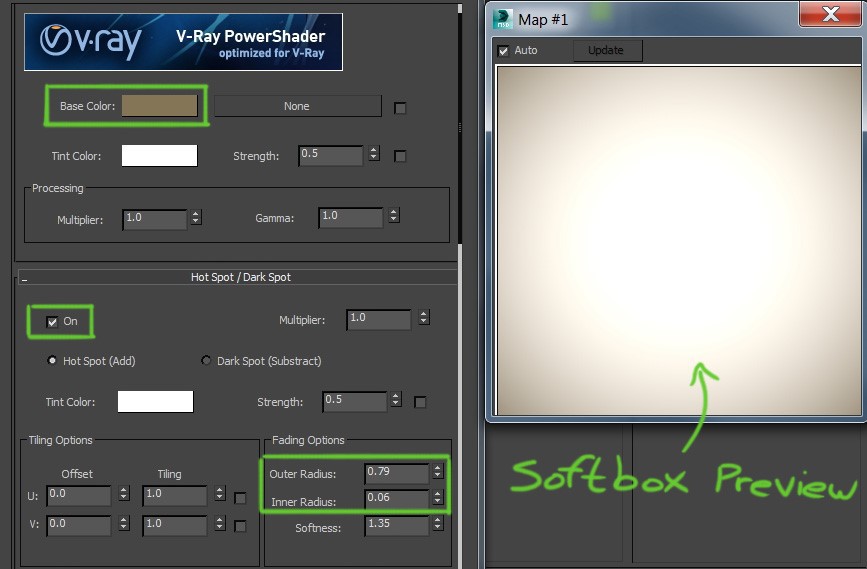
نور سمت راست باید شدت کمتری نسبت به نور سمت چپ داشته باشد بنابراین من یک box ساده با رنگ سفید را برای انتشار نور (به عنوان reflector) به سمت مدل در آن جا قرار خواهم دارد.
برای این که هایلایت های در این سمت جلوه ی بهتری داشته باشند، من یک نور VRay دیگر (با softbox texture) در بالای reflector با زاویه ی 45 درجه به سمت پایین، قرار خواهم داد.
پکیج پیشنهادی: پکیج آموزش وی ری و کرونا


در انتها، نور سوم VRay را در بالای ماشین به سمت پایین اضافه خواهم کرد، تا بتوانم روشنایی مطلوبی را در قسمت های بالایی ماشین داشته باشم. در این قسمت نورپردازی مدل به پایان می رسد.

فقط یک نکته ی دیگر، بکگراند بیش از حد صاف و flat به نظر می رسد، من یک نور VRay دیگر را در پشت قرار می دهم تا یک افکت glow مانند در پشت ماشین ایجاد کنم.
در تصویر زیر شما می توانید نتیجه ی نهایی را بعد از عملیات پست پروداکشن (تصحیح نور، glow، کنتراست و ...) مشاهده کنید.

مقاله پیشنهادی: 7 نکته برای داشتن یک رندر معماری رئال (واقعگرایانه)
امیدوارم از این مقاله لذت برده باشید.